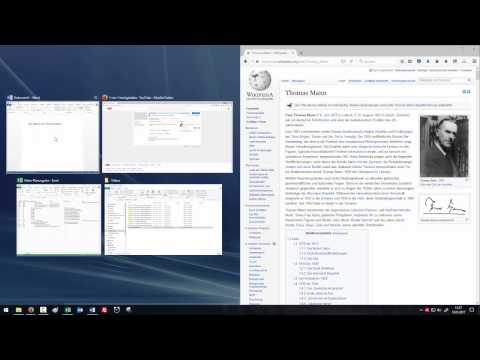Wenn Sie jemals versucht haben, den Namen einer Variablen manuell zu ändern, wissen Sie, dass dies ein mühsamer Prozess ist. Damit das Programm kompiliert werden kann, müssen alle Vorkommen der Variablen gefunden und auf den neuen Namen geändert werden. Eclipse macht diese Aufgabe jedoch extrem einfach, indem es ein Refactoring-Tool bereitstellt, das automatisch Variablennamen findet und aktualisiert. Der hier verwendete Build ist Eclipse Ganymede 3.4.0.
Schritte

Schritt 1. Markieren Sie die Variable, die Sie umbenennen möchten, und klicken Sie mit der rechten Maustaste darauf
Navigieren Sie zu Refactor und wählen Sie Umbenennen….

Schritt 2. Geben Sie Ihren neuen Variablennamen ein und drücke Eintreten.

Schritt 3. Stellen Sie sicher, dass die Vorkommen der Variablen während der Eingabe aktualisiert werden

Schritt 4. Überprüfen Sie den Quellcode, um sicherzustellen, dass keine Fehler aufgetreten sind
Tipps
- Der Hotkey zum Umbenennen ist Alt+⇧ Shift+R und ist viel schneller als das Navigieren durch das Menü.
- Auf einem Mac ist der Hotkey Alt+⌘ Cmd+R.